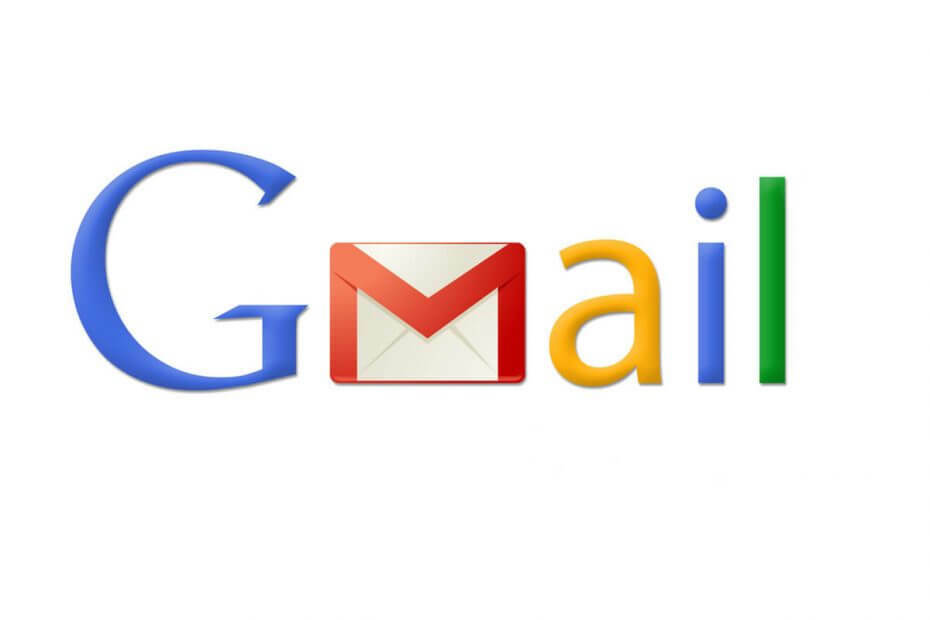
To oprogramowanie sprawi, że sterowniki będą działały, dzięki czemu będziesz chroniony przed typowymi błędami komputera i awariami sprzętu. Sprawdź teraz wszystkie sterowniki w 3 prostych krokach:
- Pobierz poprawkę sterownika (zweryfikowany plik do pobrania).
- Kliknij Rozpocznij skanowanie znaleźć wszystkie problematyczne sterowniki.
- Kliknij Zaktualizuj sterowniki aby uzyskać nowe wersje i uniknąć nieprawidłowego działania systemu.
- DriverFix został pobrany przez 0 czytelników w tym miesiącu.
Usługa poczty internetowej Google jest szybka, płynna i funkcjonalna, ale czasami możesz się dostać Wystąpił problem z połączeniem z Gmailem błąd. Czy masz też problemy z Gmailem? Oto, jakie mogą być przyczyny blokady i jak przywrócić i uruchomić skrzynkę pocztową.
Co zrobić, jeśli Gmail nie ma połączenia?
- Sprawdź swoje rozszerzenia
- Przeczekaj to
- Sprawdź, czy Twoja skrzynka pocztowa jest pełna
- Pamięć podręczna i pliki cookie
- Użyj HTML Gmaila
- Wyłącz laboratoria
- Korzystaj z Gmaila offline
1. Sprawdź swoje rozszerzenia
Czy sieć jest stabilna i czy ładuje inne strony internetowe? Jeśli tak, możliwe, że Twoje rozszerzenia powodują Wystąpił problem podczas łączenia się z Gmailem, błąd. W takim przypadku po prostu je dezaktywuj lub odinstaluj na stałe. Aby zobaczyć aktywne rozszerzenia i je dezaktywować, wykonaj następujące kroki:
- otwarty Chrom.
- Kliknij Menu w prawym górnym rogu.
- Wybierz Więcej narzędzi.
- Iść do Rozszerzenia.
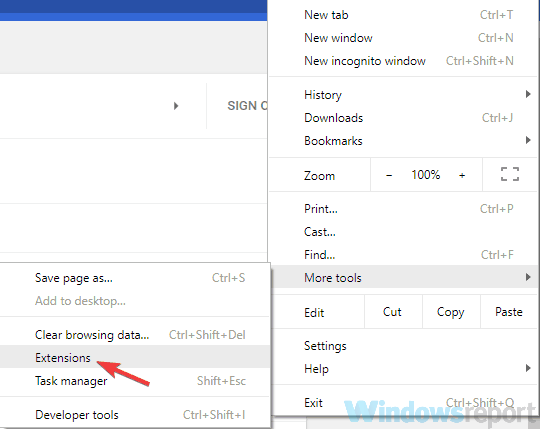
- Kliknij Usunąć obok rozszerzenia, które chcesz usunąć.
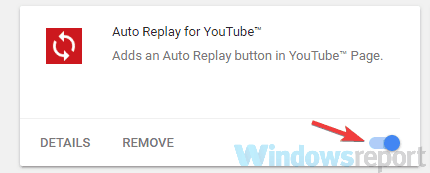
2. Przeczekaj to
Jeśli podczas próby uzyskania dostępu do Gmaila zobaczysz komunikat „Błąd tymczasowy (502)”, oznacza to, że usługa pocztowa jest chwilowo nieczynna.
Ten błąd zwykle szybko ustępuje, więc spróbuj zalogować się ponownie po kilku minutach. Nawet jeśli nie możesz się wtedy zalogować, Twoje wiadomości i dane osobowe są nadal bezpieczne.
3. Sprawdź, czy Twoja skrzynka pocztowa jest pełna
Wystąpił problem z połączeniem z Gmailem Błąd może wystąpić, jeśli skrzynka pocztowa jest pełna i wymaga opróżnienia. Google zapewnia 15 GB całkowitej przestrzeni dyskowej między Napęd, Gmail i Zdjęcia Google, a jeśli przechowujesz duże pliki, możliwe, że Twoja skrzynka pocztowa jest pełna.
Zwolnij miejsce w skrzynce pocztowej, uzyskując dostęp do Gmaila z innej przeglądarki (np. Firefox) i usuń stare e-maile i pliki. Aby opróżnić Gmaila za jednym razem, możesz użyć bardzo przydatnego i mało znanego filtra.
Na przykład, czy chcesz usunąć całą pocztę sprzed 1 stycznia 2015 r.?
W pasku wyszukiwania wpisz przed: 01.01.2015 i zobaczysz najstarsze wiadomości. Teraz wybierz wiadomość, którą chcesz usunąć.
- PRZECZYTAJ TAKŻE: Zaktualizuj pocztę i kalendarz systemu Windows 10, aby włączyć tryb ciemny
4. Pamięć podręczna i pliki cookie
Kolejny powód Wystąpił problem z połączeniem z Gmailem błędem może być Twoja pamięć podręczna i pliki cookie. Ogólnie rzecz biorąc, usunięcie pamięci podręcznej z Google Chrome jest zawsze przydatne, gdy masz problemy z przeglądaniem, a komputer jest spowolniony.
Po prostu idź do Ustawienia > Pokaż ustawienia zaawansowane > Wyczyść dane przeglądania. Teraz wybierz dane, które chcesz usunąć.
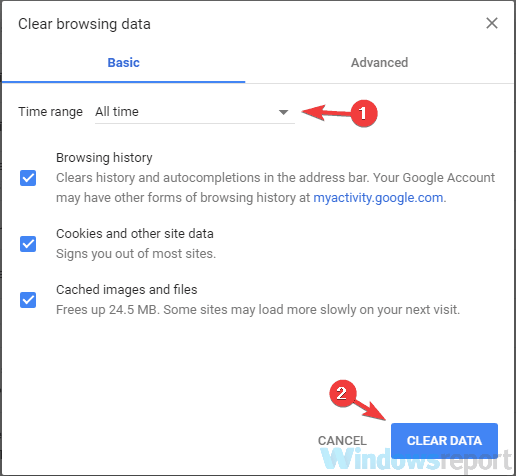
5. Użyj HTML Gmaila
Powinieneś wiedzieć, że oprócz standardowej internetowej wersji Gmaila dostępna jest inna, znacznie prostsza wersja. Ta wersja jest lżejsza, ponieważ brakuje jej pewnych funkcji, jednak użycie jej może być solidnym obejściem, jeśli doświadczasz Wystąpił problem z połączeniem z Gmailem błąd.
Aby uzyskać dostęp do tej uproszczonej wersji, po prostu kliknij Załaduj podstawowy kod HTML link w prawym dolnym rogu.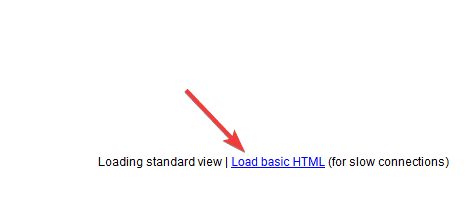
Podstawowa wersja HTML nie oferuje wszystkich funkcji klasycznej wersji Gmaila, ale przynajmniej umożliwia wykonanie najważniejszych zadań.
6. Wyłącz laboratoria
Jeśli używasz gadżetów i motywów do wzbogacenia swojego konta Gmail, usuń je, ponieważ mogą prowadzić do Wystąpił problem z połączeniem z Gmailem błąd. Czasami problem z Gmailem jest spowodowany aktywnymi opcjami Laboratorium.
Są to funkcje eksperymentalne, które możesz wypróbować w Gmailu, ale nie są jeszcze gotowe do oficjalnego udostępnienia. Laboratoria można znaleźć, klikając Koło ustawień > Ustawienia > Laboratorium. Tutaj wyświetlane są dostępne laboratoria i można je aktywować lub dezaktywować ręcznie.
Aby uniknąć problemów z funkcjami, wyłącz wszystkie opcje Laboratorium.
7. Korzystaj z Gmaila offline
Gmail offline to rozszerzenie, które można dodać do Chrome, oferując uproszczoną wersję Gmaila, która umożliwia dostęp do poczty nawet bez połączenia z internetem. E-maile offline są wysyłane, gdy tylko dostępne jest połączenie, i to samo dotyczy wersji roboczych. Jak tylko wrócisz do trybu online, wszystkie wiadomości zostaną zsynchronizowane.
Mamy nadzieję, że ten przewodnik pomógł ci naprawić Wystąpił problem z połączeniem z Gmailem błąd. Koniecznie wypróbuj wszystkie nasze rozwiązania i daj nam znać, czy zadziałały dla Ciebie.
PRZECZYTAJ TAKŻE:
- Napraw aplikację Poczta systemu Windows 10, która utknęła w Skrzynce nadawczej w 7 szybkich krokach
- Jak naprawić Ups, system napotkał problem Błąd Gmaila
- Nie można znaleźć skrzynki pocztowej dla Office 365 [Poprawka]

